前言:本篇文章主要详细说明了,如何将本地代码上传至服务器后,访问域名就可以正常访问网站
一、需要准备的东西
1、一个云服务器可以是轻量的服务器,或者云服务器。不熟练或者新手可以先使用轻量云服务器腾讯云上面可以先试用1个月的。
2、域名注册,选择一个域名后去注册建议不要注册一个顶级域名.com 这个会比较贵,找一些偏的域名会便宜一点
二、云服务器步骤流程
- 进去后先将腾讯云的账号进行实名认证,认证之后,选择试用一个轻量的服务器
腾讯云活动地址
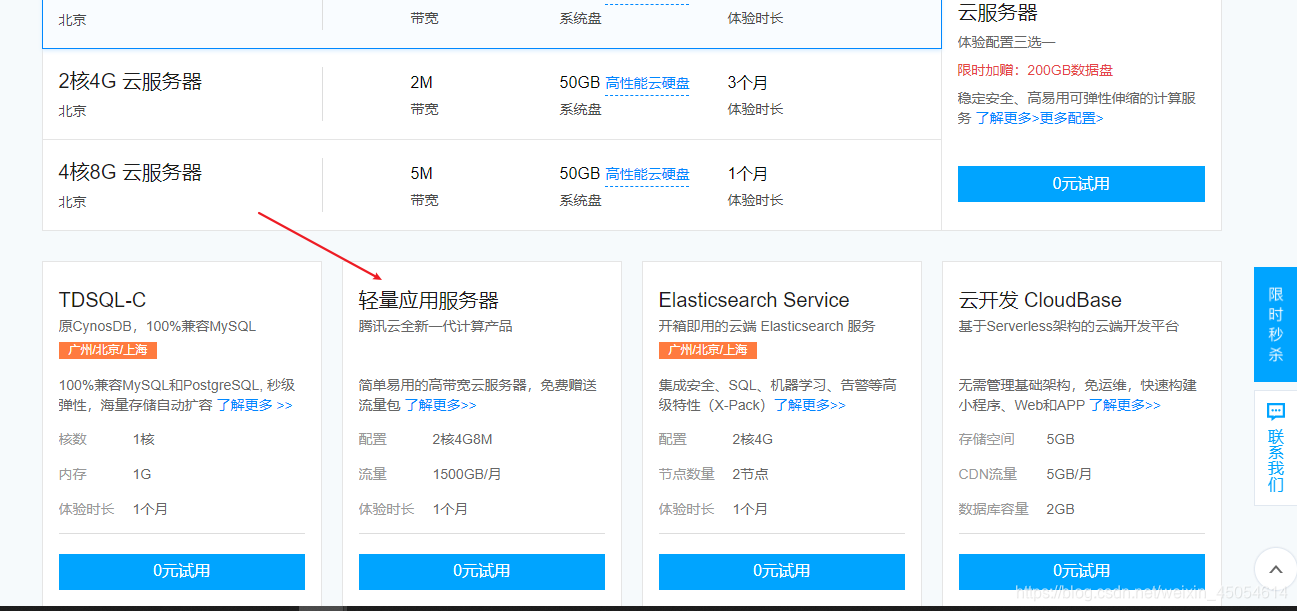
- 购买一个域名
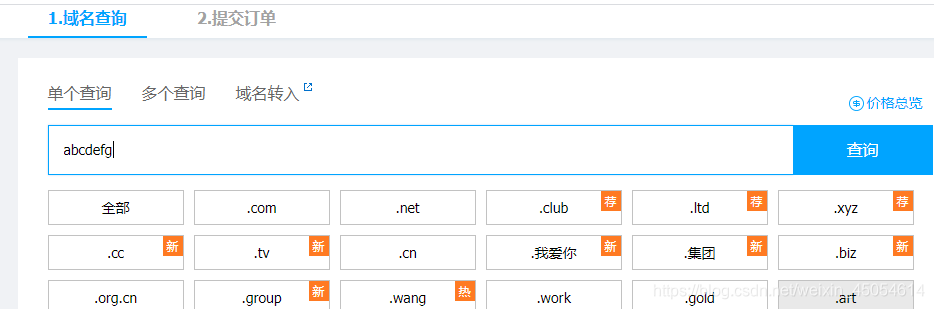
- 服务器配置
在这里点击重置引用应用,改为宝塔面板
4.更改镜像信息后点击上面的应用管理,准备进行登录
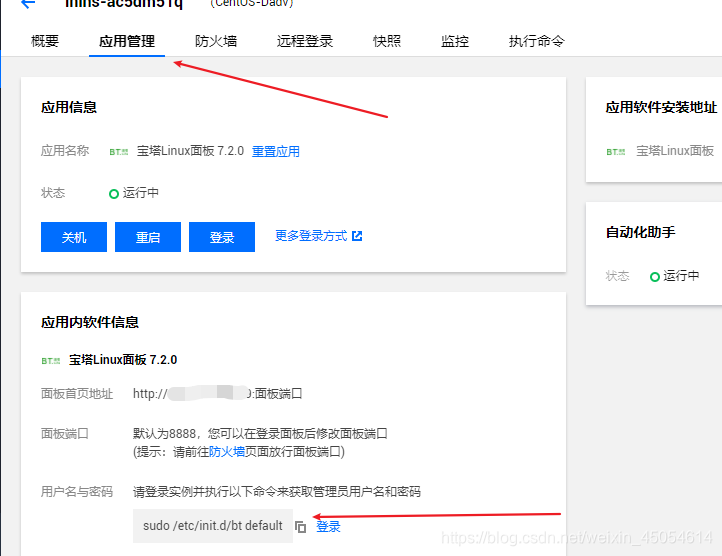
5.点击登录将旁边的命令复制后黏贴进去,按下回车键
第一行:前面的是你服务器的IP地址 后面的是端口号8888
第二行是用户名
第三行是密码
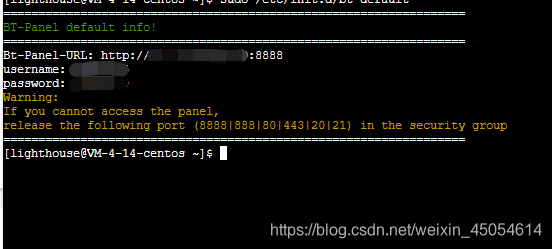
6、这里直接将IP地址加端口号在浏览器打开是访问不了的喔!因为我们防火墙没有允许将8888端口放行,所以无法访问的
7、点击上面的防火墙——添加规则——协议就是TCP——要放行的端口号(8888)
点击确定。
注意后面要是需要开放端口或者连接的话,都要在这里添加规则
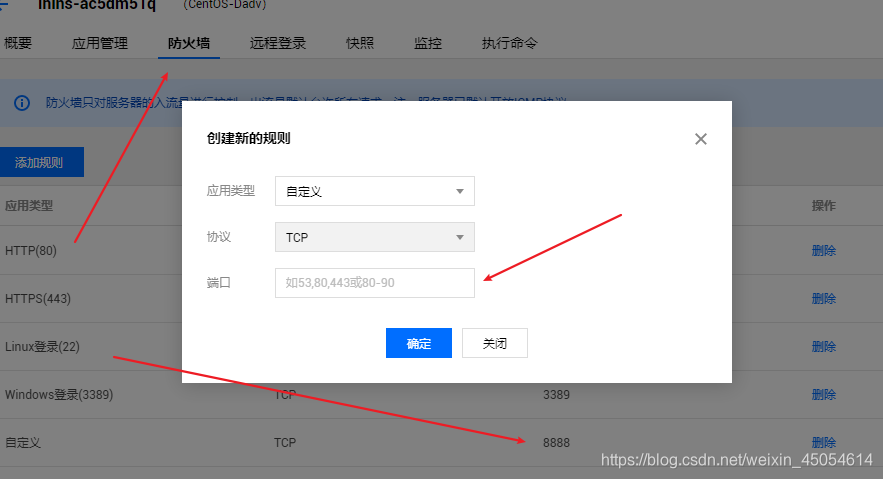
8、现在在浏览器登录之前的地址就会打开宝塔面板、输入账号和密码就可以登录了
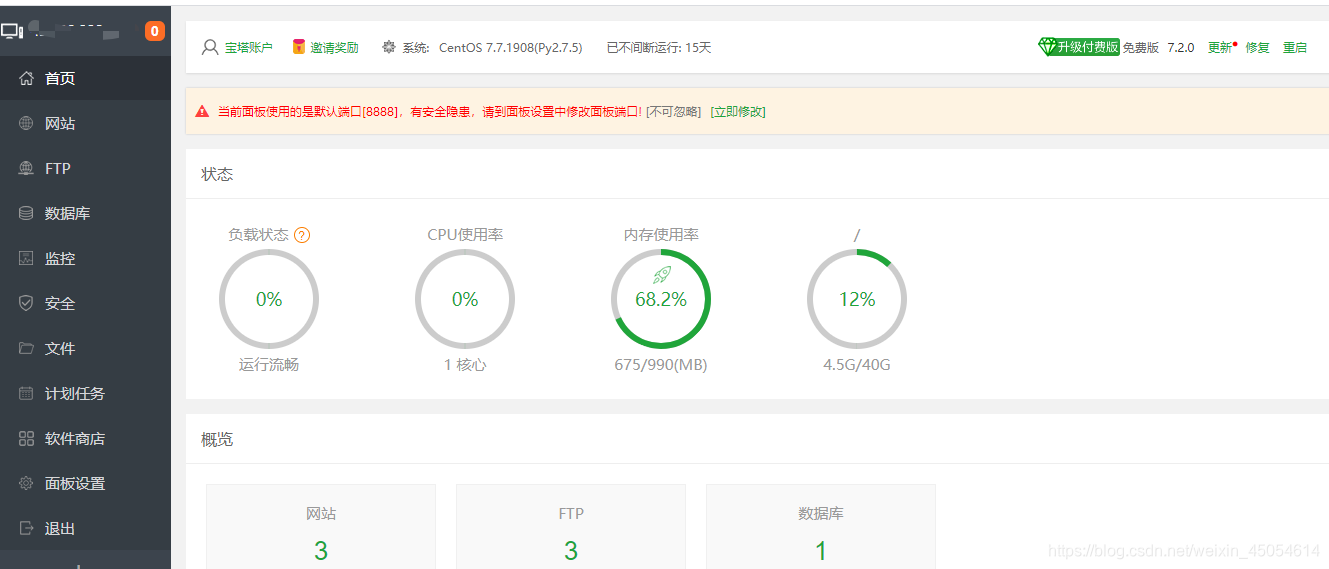
9、这个就是宝塔的一个面板了,点击FTP站点,创建一个FTP
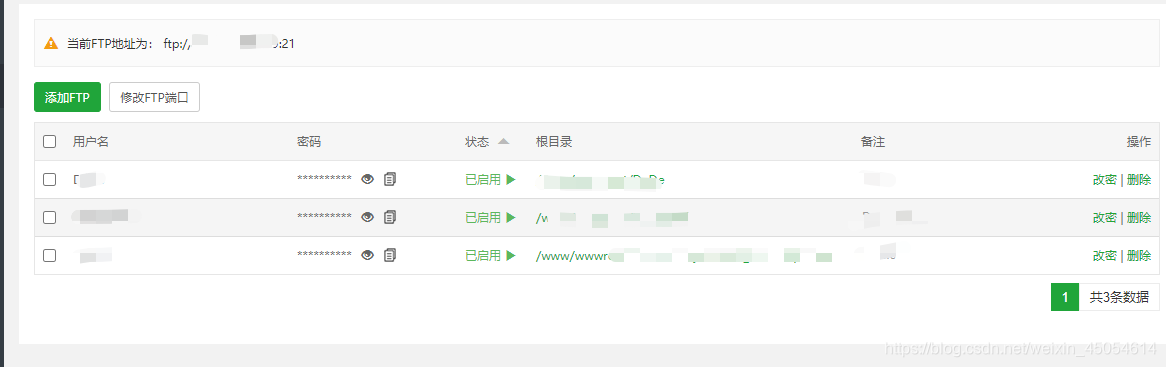
10、下载一个传输FTP的软件有很多,我这里就不仔细说了。上传至它的根目录
注意:上传的文件外面不能有包裹住的文件名称
在站点的根文件夹下可以直接访问到index.html文件
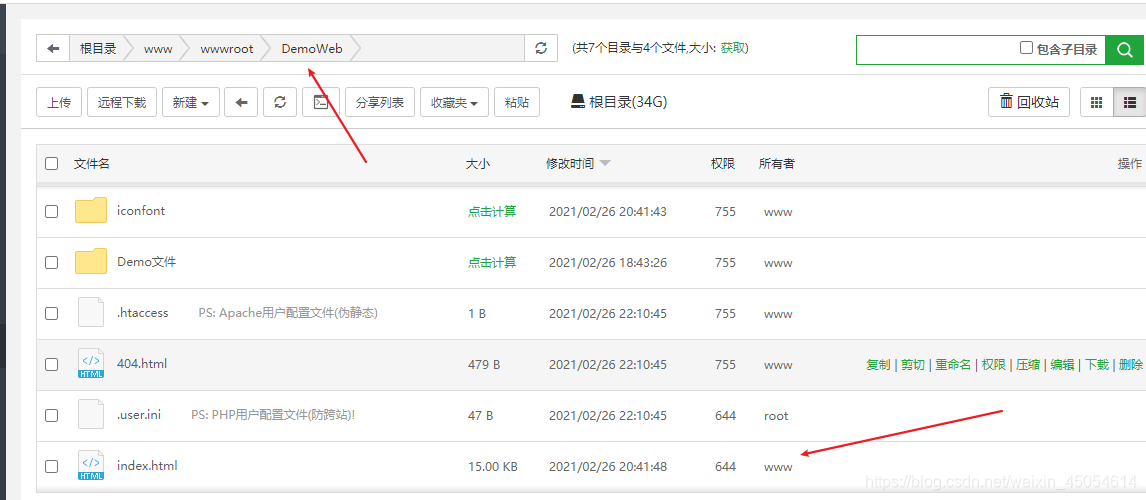
11、点击网站——添加站点
上面的域名就填写你自己申请的域名地址
根目录选择到刚刚FTP站点的文件根目录
点击提交
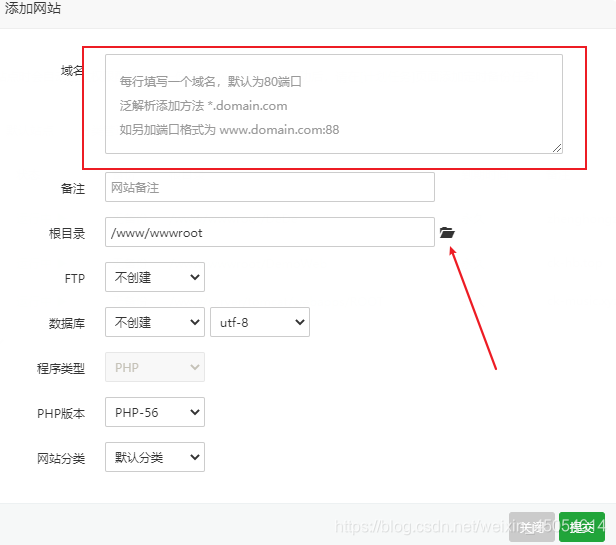
12、这样就已经完成了服务端这边的配置,但是你认为现在域名就可以访问了嘛?
答案是 :NO
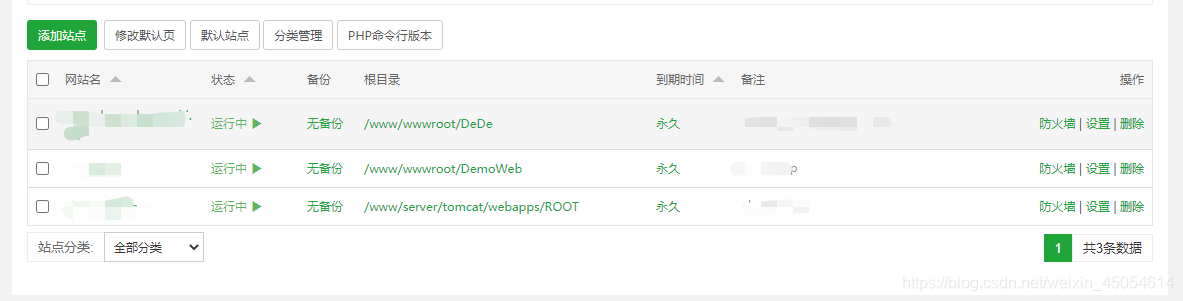
三、关于域名的认证以及解析
因为根据工信部的规定,域名是要进行实名认证的,这里的服务状态要为正常,才能行,在这个页面可以添加认证,个人认证一般是1个工作日
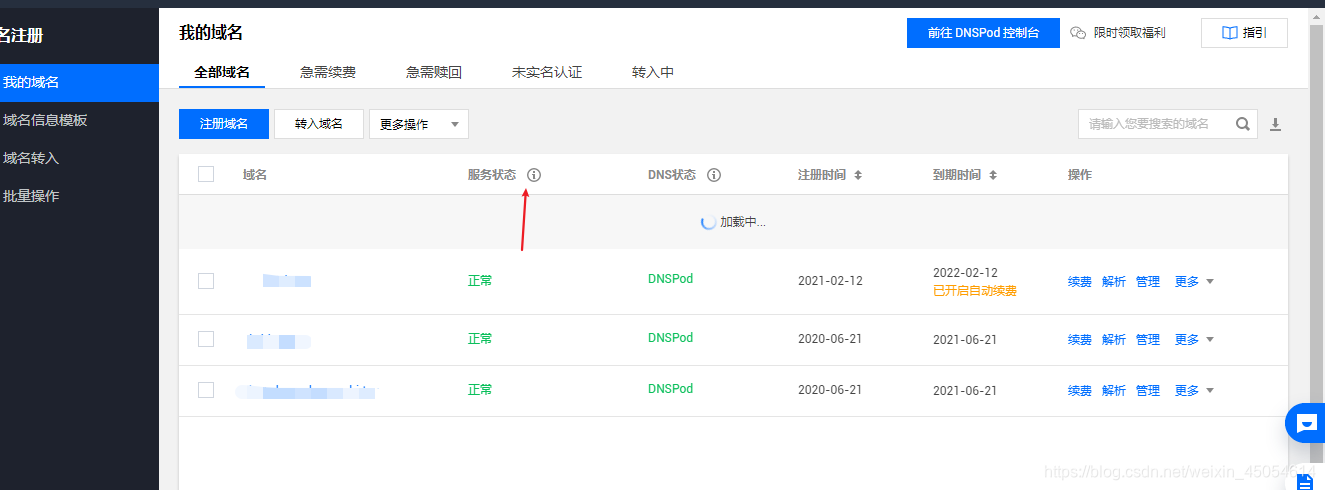
点击解析按钮,进去解析
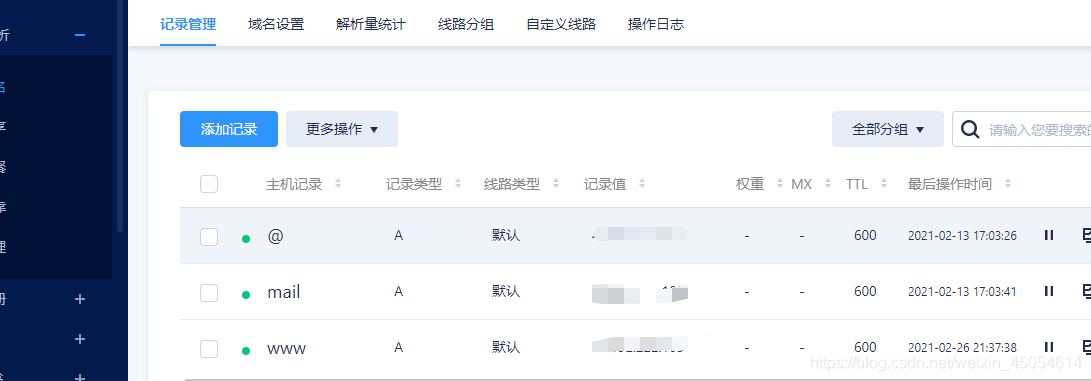
解析后,现在可以测试一下
域名是否存在问题
域名注册下面的诊断工具
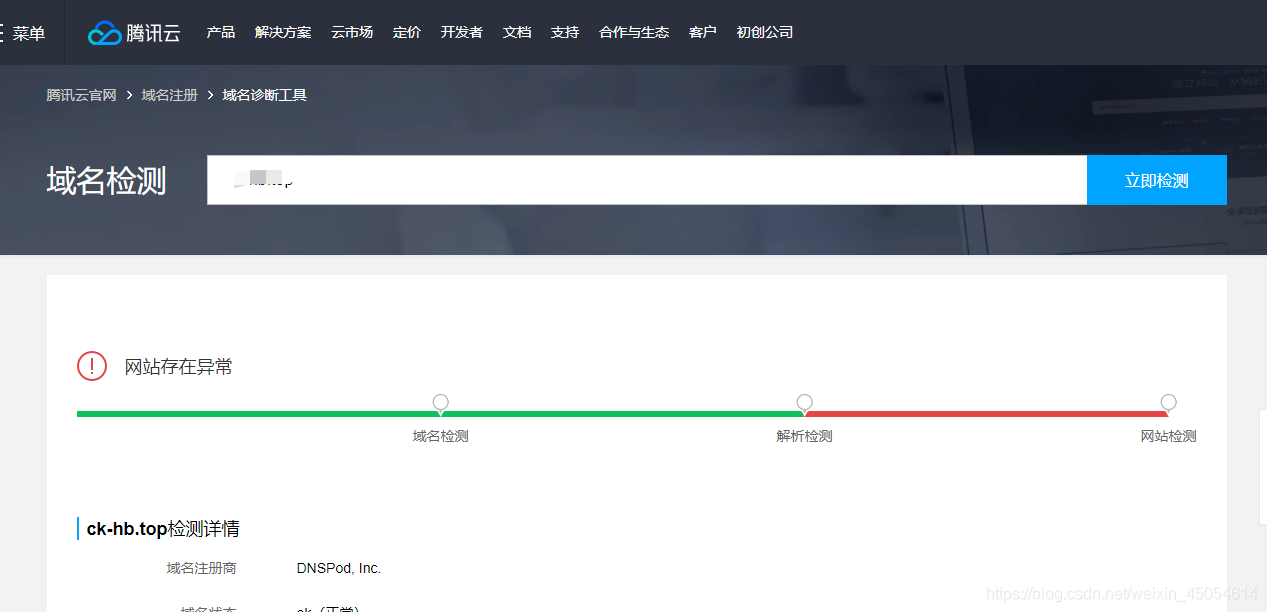
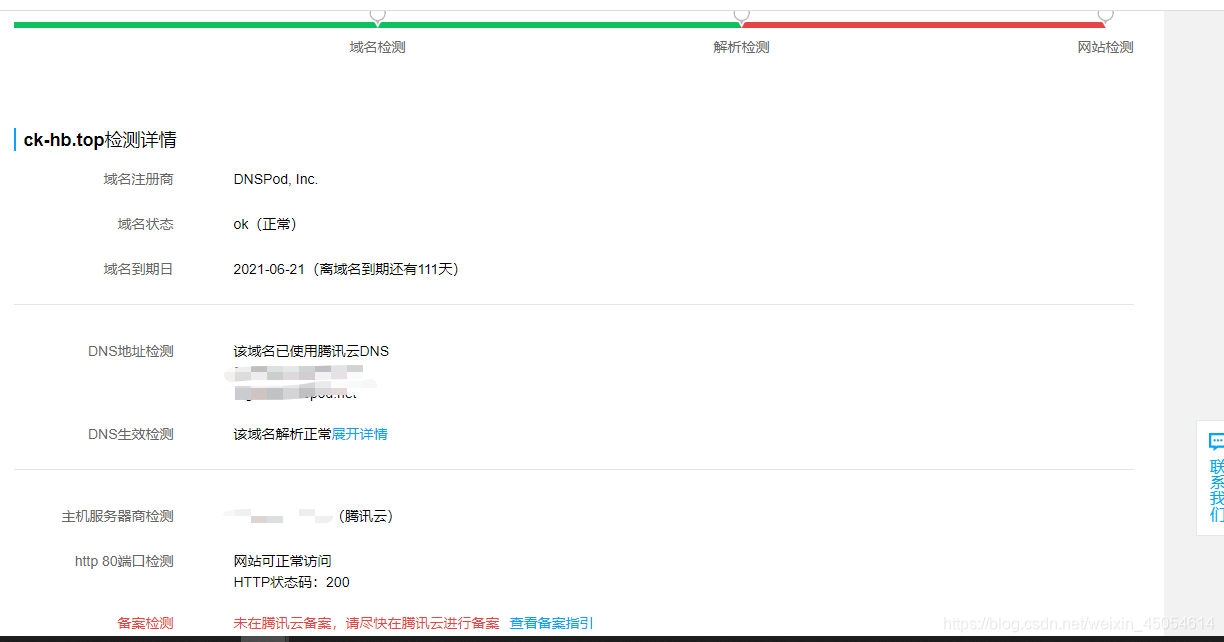
到这里就是显示域名可以访问了,只是没有备案
如果有错误信息,跟着错误提示信息就可以了。
现在域名就可以正常的访问那个网站了,但是由于我们没有备案,只能临时访问几个小时就会无法访问了,需要提供备案信息,好了大概步骤就是这样的了,,有不懂的可以在评论区留言,我看到就会回复你!
码字不易,希望能一键三连哟!!!